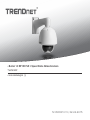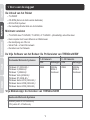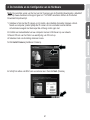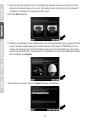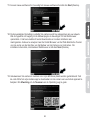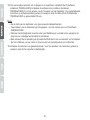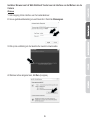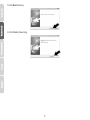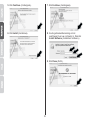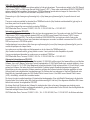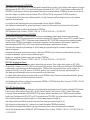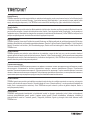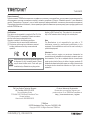Trendnet RB-TV-IP450P Quick Installation Guide
- Categorie
- Softwarelicenties / upgrades
- Type
- Quick Installation Guide
Deze handleiding is ook geschikt voor

TV-IP450P
Ÿ Buiten 1.3 MP HD PoE + Speed Dome Netwerkcamera
ŸSnel-installatiegids (1)
TV-IP450P (V1) / 02.24.2015

1
Ÿ - 450TV IP P
Ÿ CD-ROM (Nut en de Gids van de Gebruiker)
Ÿ PoE Injecteur 802.3at
Ÿ De meertalige Snelle Gids van de Installatie
Ÿ TV-HC400 steun TV-HW400, TV-HP400, of TV-HN400 - (afzonderlijk) verkochte steun
Ÿ Een computer met haven Ethernet en Webbrowser
Ÿ De Aandrijving van CD-rom
Ÿ Wired PoE + of niet-PoE-netwerk
Ÿ De kabels van het Netwerk
De Vrije Software van het Beheer: De ProVereisten van TRENDnetVIEW
Vrije Mobiele App: De Vereisten van TRENDnetVIEW
Gesteunde Werkende Systemen
1 - 8 Camera's
CPU CPU
9 - 32 Camera's
Geheugen Geheugen
2GHz 2GHz2GB de
RAM of
hierboven
4GB de
RAM of
hierboven
Windows 8.1 (32/64-bit) /
Windows 8 (32/64-bit) /
Windows 7 (32/64-bit) /
Windows Vista (32/64-bit) /
Windows XP (32/64-bit) /
Windows Server 2012 (32/64-bit) /
Windows Server 2008 (32/64-bit) /
Windows Server 2003 (32/64-bit)
Minimum vereisten
De Inhoud van het Pakket
1. Voor u aan de slag gaat
Gesteunde Werkende Systemen
Android (versie 2.3 of hierboven)
iOS (versie 6.1 of hierboven)

2
2. De Installatie en de Configuratie van de Hardware
1. Installeer of zet niet de IP camera op tot nadat u de installatie hieronder stappen voltooit.
Naast uw computer, plaats tijdelijk de IP camera in het verstrekte beschermende
schuimtussenvoegsel met de koepel die omhoog onder ogen ziet.
2. Verbind een netwerkkabel van uw computer met een LAN haven op uw netwerk.
3. Neem CD-rom van het Nut in uw aandrijving van CD-rom op.
4. Selecteer taal van de daling onderaan menu.
5. Klik Install Camera (Installeren Camera).
6. Schrijf het adres van MAC van uw camera neer. Dan klik Next (Daarna).
Nota: De recentste versie van het nut van de Tovenaar van de Opstelling downloaden, alstublieft
naar http://www.trendnet.com/support gaan en TV-IP450P selecteren binnen de Producten
Downloadt dropdown lijst.

3
7. Open de klep van de koepel door versoepeling van de twee schroeven op de rand van de
koepel en de koepel draaien over en uit. De lensdop en het schuim ring rond het objectief
verwijderen. Vervolgens sluit de klep van de koepel.
9. Sluit een netwerkkabel uit uw netwerkswitch naar de meegeleverde injector gegevens/IN de
haven. Sluit een andere kabel van de camera aan de macht injector PoE/DATA poort. De
camera zal beginnen met het zelf controleren sequencing. Als alternatief kunt u de camera
aansluit op een 30W PoE + netwerkswitch. 60 seconden voor de camera kalibratie toestaan.
Klik vervolgens op volgende.
10. Selecteer uw camera. Klik en volg Next (Daarna) de instructies.
8. Dan klik Next (Daarna).

11. Ga een nieuw wachtwoord in, bevestig het nieuwe wachtwoord en klik dan Next (Daarna).
12. De Aanvankelijke Opstelling is volledig! Uw camera wordt nu aangesloten aan uw netwerk.
Klik de hyperlink om toegang tot de beheerspagina te bevestigen. Dit zal Webbrowser
openstellen. U zult een elektrisch toestel downloaden en moeten installeren aan
meningsvideo. Gelieve te verwijzen naar het Install Browser van het Web Elektrische Toestel
voor de sectie van de Interface van het Beheer van de Camera voor instructies. Om
installatie te hervatten, minimaliseer Webbrowser en klik dan Next (Daarna).
13. Gelukwensen! Uw camera is nu klaar om in zijn definitieve plaats worden geïnstalleerd. Tast
de code QR af om vrije mobiele app te downloaden om de camera van uw mobiel apparaat te
bekijken. Klik Afwerking om de Tovenaar van de Opstelling weg te gaan.
4

Nota:
Ÿ Zie de Gids van de Gebruiker voor geavanceerde beheersfuncties.
Ÿ Twee Gidsen van de Gebruiker zijn inbegrepen - voor de camera en voor Prosoftware
TRENDnetVIEW.
Ÿ Wanneer zal de bekijkende levende video van Webbrowser u worden ertoe aangezet om
stop-ins voor volledige functionaliteit te installeren.
Ÿ Men adviseert dat u opstelling de dynamische DNS dienst om uw camera's ver te bekijken.
Zie het handboek van uw router en hoe-tos van het cameraproduct voor instructies.
14. Om veelvoudige camera's erin te slagen en te registreren, alstublieft de Prosoftware
installeren TRENDnetVIEW. Installeer de software door te klikken Installeren
TRENDnetVIEW Pro in het venster van de Tovenaar van de Opstelling. Voor gedetailleerde
instructies op softwareopstelling gelieve te verwijzen naar de Gids van de ProGebruiker
TRENDnetVIEW op gebundelde CD-rom.
5
15. Installeer de camera in uw gewenste plaats. Voor het opzetten van instructies, gelieve te
verwijzen naar de het opzetten installatiegids.

6
Installeer Browser van het Web Elektrisch Toestel voor de Interface van het Beheer van de
Camera
Windows
1. Heb toegang tot de interface van het camerabeheer.
2. Ga uw gebruikersbenaming en wachtwoord in. Dan druk Binnengaan.
3. Klik op de verbinding om het elektrische toestel te downloaden.
4. Wanneer ertoe aangezet aan, klik Run (Looppas).
Pagina wordt geladen...

8
Mac OS X
1. Heb toegang tot de interface van het camerabeheer.
2. Ga uw gebruikersbenaming en wachtwoord in. Dan druk Binnengaan.
3. Klik op de verbinding om het elektrische toestel te downloaden.
4. Tweemaal klikken op het WebComponents.pkg- dossier.

9
6. Klik Install (Installeren).
7. Klik Continue (Verdergaan).
5. Klik Continue (Verdergaan).
9. Klik Close (Dicht).
8. Ga de gebruikersbenaming en het
wachtwoord van uw computer in. Dan klik
Install Software (Installeren Software.)
Pagina wordt geladen...
Pagina wordt geladen...
Pagina wordt geladen...
Pagina wordt geladen...
Documenttranscriptie
Ÿ Buiten 1.3 MP HD PoE + Speed Dome Netwerkcamera TV-IP450P Ÿ Snel-installatiegids (1) TV-IP450P (V1) / 02.24.2015 1. Voor u aan de slag gaat De Inhoud van het Pakket Ÿ TV-IP450P Ÿ CD-ROM (Nut en de Gids van de Gebruiker) Ÿ 802.3at PoE Injecteur Ÿ De meertalige Snelle Gids van de Installatie Minimum vereisten Ÿ TV-HC400 steun TV-HW400, TV-HP400, of TV-HN400 - (afzonderlijk) verkochte steun Ÿ Een computer met haven Ethernet en Webbrowser Ÿ De Aandrijving van CD-rom Ÿ Wired PoE + of niet-PoE-netwerk Ÿ De kabels van het Netwerk De Vrije Software van het Beheer: De ProVereisten van TRENDnetVIEW Gesteunde Werkende Systemen Windows 8.1 (32/64-bit) / Windows 8 (32/64-bit) / Windows 7 (32/64-bit) / Windows Vista (32/64-bit) / Windows XP (32/64-bit) / Windows Server 2012 (32/64-bit) / Windows Server 2008 (32/64-bit) / Windows Server 2003 (32/64-bit) 1 - 8 Camera's 9 - 32 Camera's CPU Geheugen CPU Geheugen 2GHz 2GB de RAM of hierboven 4GB de RAM of hierboven Vrije Mobiele App: De Vereisten van TRENDnetVIEW Gesteunde Werkende Systemen Android (versie 2.3 of hierboven) iOS (versie 6.1 of hierboven) 1 2GHz 2. De Installatie en de Configuratie van de Hardware Nota: De recentste versie van het nut van de Tovenaar van de Opstelling downloaden, alstublieft naar http://www.trendnet.com/support gaan en TV-IP450P selecteren binnen de Producten Downloadt dropdown lijst. 1. Installeer of zet niet de IP camera op tot nadat u de installatie hieronder stappen voltooit. Naast uw computer, plaats tijdelijk de IP camera in het verstrekte beschermende schuimtussenvoegsel met de koepel die omhoog onder ogen ziet. 2. Verbind een netwerkkabel van uw computer met een LAN haven op uw netwerk. 3. Neem CD-rom van het Nut in uw aandrijving van CD-rom op. 4. Selecteer taal van de daling onderaan menu. 5. Klik Install Camera (Installeren Camera). 6. Schrijf het adres van MAC van uw camera neer. Dan klik Next (Daarna). 2 7. Open de klep van de koepel door versoepeling van de twee schroeven op de rand van de koepel en de koepel draaien over en uit. De lensdop en het schuim ring rond het objectief verwijderen. Vervolgens sluit de klep van de koepel. 8. Dan klik Next (Daarna). 9. Sluit een netwerkkabel uit uw netwerkswitch naar de meegeleverde injector gegevens/IN de haven. Sluit een andere kabel van de camera aan de macht injector PoE/DATA poort. De camera zal beginnen met het zelf controleren sequencing. Als alternatief kunt u de camera aansluit op een 30W PoE + netwerkswitch. 60 seconden voor de camera kalibratie toestaan. Klik vervolgens op volgende. 10. Selecteer uw camera. Klik en volg Next (Daarna) de instructies. 3 11. Ga een nieuw wachtwoord in, bevestig het nieuwe wachtwoord en klik dan Next (Daarna). 12. De Aanvankelijke Opstelling is volledig! Uw camera wordt nu aangesloten aan uw netwerk. Klik de hyperlink om toegang tot de beheerspagina te bevestigen. Dit zal Webbrowser openstellen. U zult een elektrisch toestel downloaden en moeten installeren aan meningsvideo. Gelieve te verwijzen naar het Install Browser van het Web Elektrische Toestel voor de sectie van de Interface van het Beheer van de Camera voor instructies. Om installatie te hervatten, minimaliseer Webbrowser en klik dan Next (Daarna). 13. Gelukwensen! Uw camera is nu klaar om in zijn definitieve plaats worden geïnstalleerd. Tast de code QR af om vrije mobiele app te downloaden om de camera van uw mobiel apparaat te bekijken. Klik Afwerking om de Tovenaar van de Opstelling weg te gaan. 4 14. Om veelvoudige camera's erin te slagen en te registreren, alstublieft de Prosoftware installeren TRENDnetVIEW. Installeer de software door te klikken Installeren TRENDnetVIEW Pro in het venster van de Tovenaar van de Opstelling. Voor gedetailleerde instructies op softwareopstelling gelieve te verwijzen naar de Gids van de ProGebruiker TRENDnetVIEW op gebundelde CD-rom. Nota: Ÿ Zie de Gids van de Gebruiker voor geavanceerde beheersfuncties. Ÿ Twee Gidsen van de Gebruiker zijn inbegrepen - voor de camera en voor Prosoftware TRENDnetVIEW. Ÿ Wanneer zal de bekijkende levende video van Webbrowser u worden ertoe aangezet om stop-ins voor volledige functionaliteit te installeren. Ÿ Men adviseert dat u opstelling de dynamische DNS dienst om uw camera's ver te bekijken. Zie het handboek van uw router en hoe-tos van het cameraproduct voor instructies. 15. Installeer de camera in uw gewenste plaats. Voor het opzetten van instructies, gelieve te verwijzen naar de het opzetten installatiegids. 5 Installeer Browser van het Web Elektrisch Toestel voor de Interface van het Beheer van de Camera Windows 1. Heb toegang tot de interface van het camerabeheer. 2. Ga uw gebruikersbenaming en wachtwoord in. Dan druk Binnengaan. 3. Klik op de verbinding om het elektrische toestel te downloaden. 4. Wanneer ertoe aangezet aan, klik Run (Looppas). 6 Mac OS X 1. Heb toegang tot de interface van het camerabeheer. 2. Ga uw gebruikersbenaming en wachtwoord in. Dan druk Binnengaan. 3. Klik op de verbinding om het elektrische toestel te downloaden. 4. Tweemaal klikken op het WebComponents.pkg- dossier. 8 5. Klik Continue (Verdergaan). 7. Klik Continue (Verdergaan). 6. Klik Install (Installeren). 8. Ga de gebruikersbenaming en het wachtwoord van uw computer in. Dan klik Install Software (Installeren Software.) 9. Klik Close (Dicht). 9-
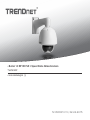 1
1
-
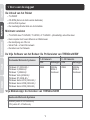 2
2
-
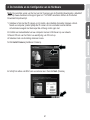 3
3
-
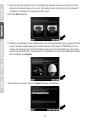 4
4
-
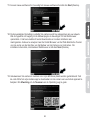 5
5
-
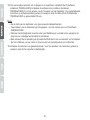 6
6
-
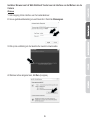 7
7
-
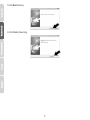 8
8
-
 9
9
-
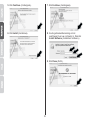 10
10
-
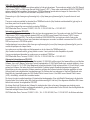 11
11
-
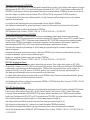 12
12
-
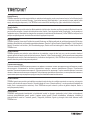 13
13
-
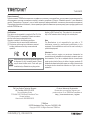 14
14
Trendnet RB-TV-IP450P Quick Installation Guide
- Categorie
- Softwarelicenties / upgrades
- Type
- Quick Installation Guide
- Deze handleiding is ook geschikt voor
in andere talen
- English: Trendnet RB-TV-IP450P
- français: Trendnet RB-TV-IP450P
- español: Trendnet RB-TV-IP450P
- eesti: Trendnet RB-TV-IP450P
Gerelateerde papieren
-
Trendnet TV-IP862IC Quick Installation Guide
-
Trendnet TV-IP662WI Quick Installation Guide
-
Trendnet TV-IP762IC Quick Installation Guide
-
Trendnet TV-IP430PI Quick Installation Guide
-
Trendnet TV-IP662PI Quick Installation Guide
-
Trendnet RB-TV-IP343PI Quick Installation Guide
-
Trendnet RB-TV-IP342PI Quick Installation Guide
-
Trendnet TV-NVR104K Quick Installation Guide
-
Trendnet TV-NVR104 v1 de handleiding
-
Trendnet TV-IP302PI Quick Installation Guide